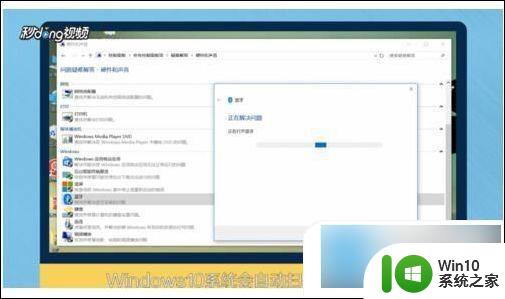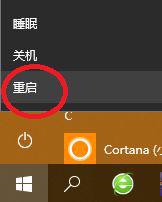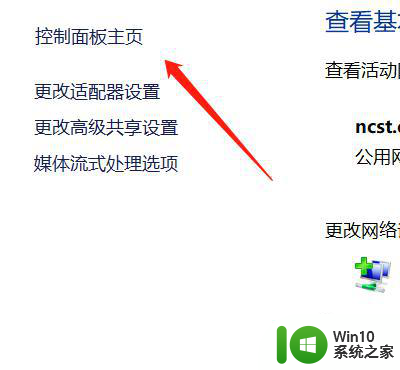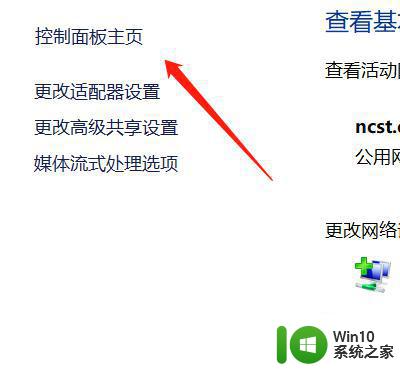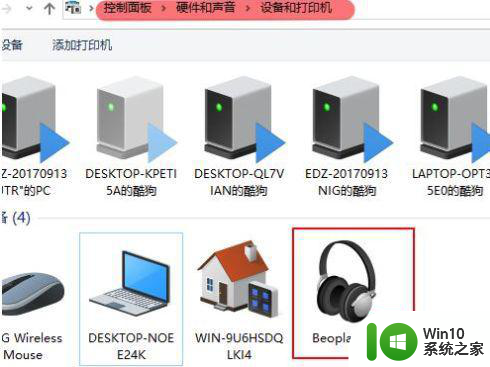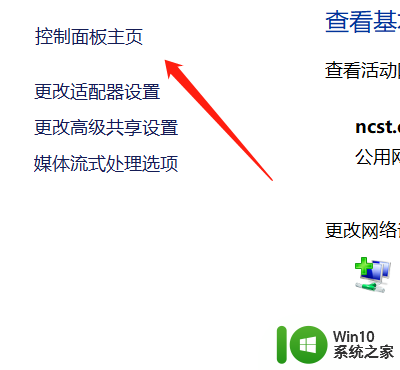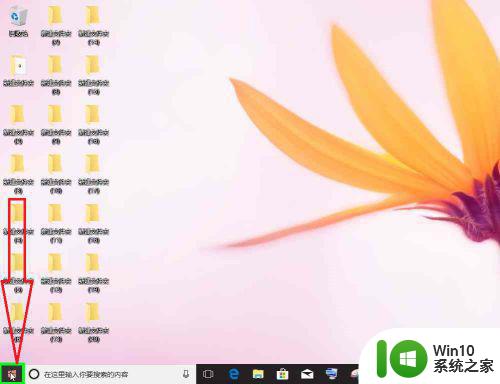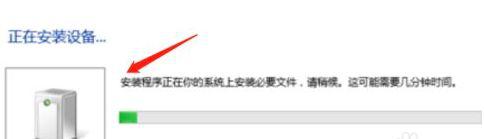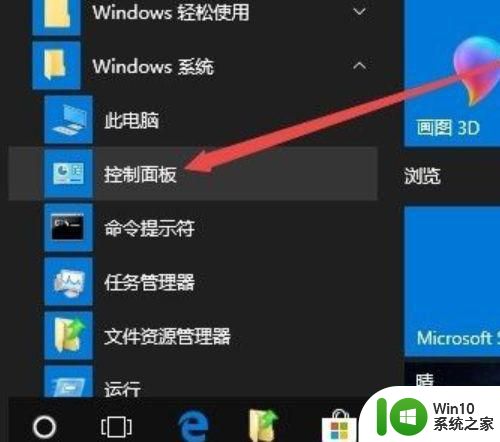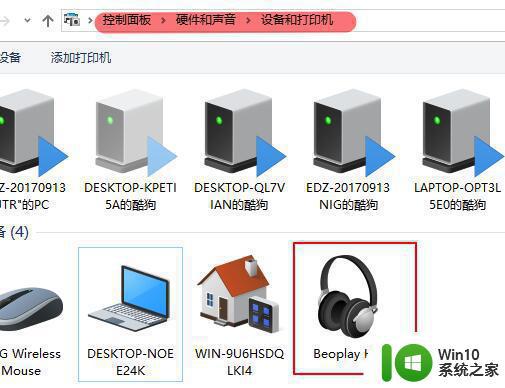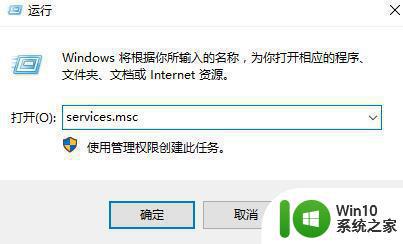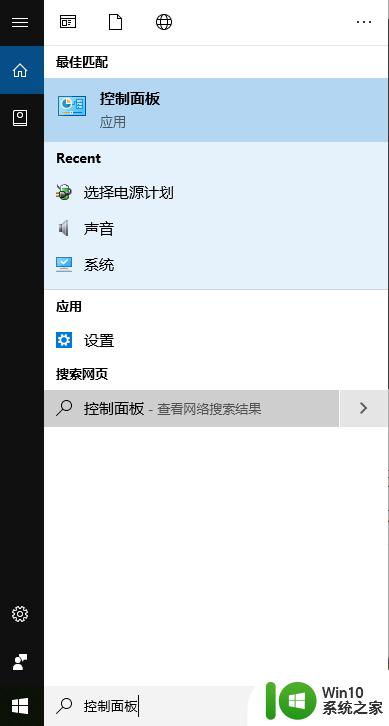win10蓝牙已配对无法连接解决方法 win10蓝牙已配对但无法连接的解决方法
更新时间:2024-01-27 08:59:09作者:jiang
Win10操作系统的蓝牙功能为我们提供了便利,使得我们可以轻松地连接和配对各种蓝牙设备,有时候我们可能会遇到这样的问题:尽管我们已经成功地将蓝牙设备与Win10配对,但却无法连接。这种情况下,我们不必过于担忧,因为有一些解决方法可以帮助我们解决这个问题。接下来我们将详细介绍一些有效的解决方法,帮助您解决Win10蓝牙已配对但无法连接的困扰。
具体方法:
1、点击查看方式
在Windows10系统桌面,“控制面板”菜单项,点击右上角的“查看方式”下拉菜单。
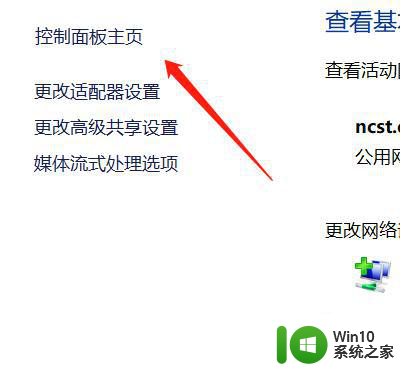
2、点击疑难解答
选择“大图标”菜单项,点击窗口中的“疑难解答”图标。
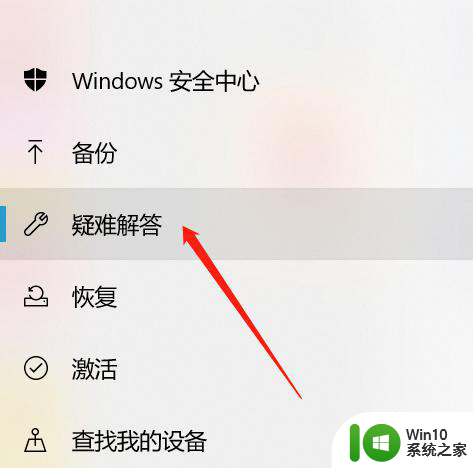
3、打开预防计算机问题
点击“硬件和声音”图标,“蓝牙”一项的快捷链接,打开“解决并帮助预防计算机问题”的窗口。
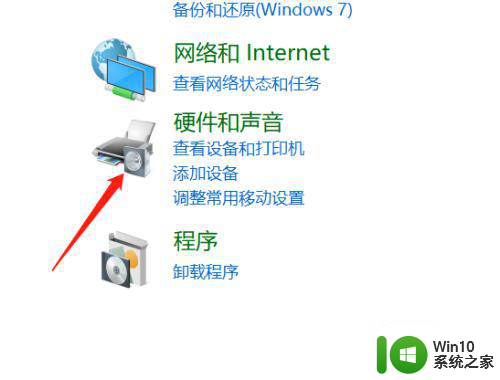
4、重新启动计算机
系统会自动扫描并检测问题,完成后重新启动计算机。
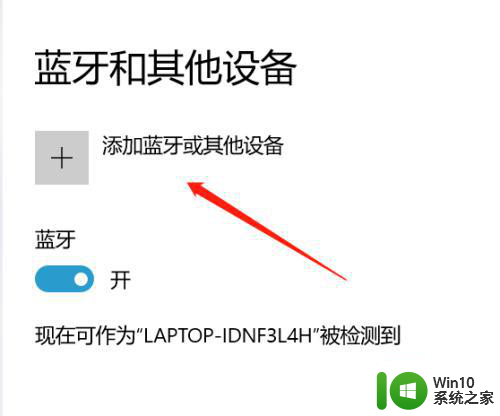
以上就是win10蓝牙已配对无法连接解决方法的全部内容,有出现这种现象的小伙伴不妨根据小编的方法来解决吧,希望能够对大家有所帮助。